ГОСТ 2.306-68*. ЕСКД. Обозначения графические материалов и правила их нанесения на чертежах
Правила штриховки
- Тип штриховых линий в сечении детали или другого изделия зависит от материала по которому проходит секущая плоскость (рисунок 6.1).
Рисунок 6.1
Примечания:
Деталь (ГОСТ 2.101 – 68) – это изделие, состоящее из однородного материала без применения сборочных операций.
Чертеж детали– документ, содержащий изображение детали и другие данные, необходимые для ее изготовления и контроля.
- Шаг штриховки – расстояние между параллельными штриховыми линиями, в зависимости от размеров сечения выбирается в пределах 1-10 мм.
- На одном чертеже на всех разрезах и сечениях одной детали шаг и угол штриховых линий одинаковы и неизменны.
- На сборочном чертеже (чертеж узла, состоящего из 2 и более деталей) каждая из деталей на всех изображениях имеет неизменный, отличный от других деталей, шаг и угол штриховых линий (один из параметров – шаг или угол – может совпадать с параметрами другой детали).

- На вырезах в аксонометрии штриховые линии должны быть параллельны диагоналям вписанных в плоскости π1, π2, π3. квадратов. Т.о. направление штриховых линий зависит от вида аксонометрической проекции (рисунок 6.2).
Прямоугольная изометрия Прямоугольная диметрия
Рисунок 6.2
Условные обозначения и упрощения на чертежах
При выполнении различных изображений предмета, согласно ГОСТ 2.305—68, рекомендует применять некоторые условности и упрощения, которые, сохраняя ясность и наглядность изображения, сокращают объем графических работ.
Если вид, разрез или сечение являются фигурами симметричными, то можно вычерчивать только половину изображения до осевой линии или немного более половины изображения, ограничивая его волнистой линией (рисунок 7.1).
Рисунок 7.1
Допускается незначительную конусность или уклон изображать увеличенными. На тех изображениях, где уклон или конусность отчетливо не выявляется, проводят только одну линию, соответствующую меньшему размеру элемента с уклоном (рисунок 7. 2,а) илименьшему основанию конуса (рисунок 7.2, б).
2,а) илименьшему основанию конуса (рисунок 7.2, б).
Такие элементы детали, как спицы, тонкие стенки, ребра жесткости показывают в разрезе незаштрихованными, если секущая плоскость направлена вдоль оси или длинной стороны такого элемента (рисунок 7.3). Если в подобных элементах имеется отверстие или углубление, то делают местный разрез (рисунок 7.4, а).
Примечание. При изображении соединений деталей в разрезах показывают нерассеченными непустотелые валы, рукоятки, винты, болты, шпильки, шпонки, заклепки, спицы, ребра жесткости, если секущая плоскость совпадает с плоскостью симметрии этих элементов. Шарики всегда
изображают нерассеченными.
Рисунок 7.4
Отверстия, расположенные на круглом фланце и не попадающие в секущую плоскость, можно показывать в разрезе так, словно они находятся в секущей плоскости (рисунок 7.4, б).
Если предмет имеет несколько одинаковых, равномерно расположенных элементов, то на изображении этого предмета полностью показывают один-два таких элемента, а остальные элементы показывают упрощенно или условно (рисунки 7. 5, 7.6).
5, 7.6).
Рисунок 7.5 Рисунок 7.6
Если предмет имеет несколько одинаковых элементов, равномерно расположенных на одной окружности, а форма детали отображается лишь одним изображением, то на изображении этого предмета полностью показывают один такой элемент и его размерное число сопровождают соответствующей надписью с указанием количества этих элементов (рисунок 7.7).
Рисунок 7.7
Если при выполнении разреза элементы (отверстия, выступы, спицы и т.п.), равномерно расположенные на одной окружности и не попадают в секущую плоскость, то их допускается вводить в разрез, мысленно повернув до совмещения с секущей плоскостью (рисунок 7.8). Если маховики, шкивы и т.п. детали имеют нечетное количество спиц, то при любом расположении секущей плоскости в разрез вводятся две спицы (рисунок 7.9).
Рисунок 7.8 Рисунок 7.9
На видах и разрезах допускается упрощенно изображать проекции линий пересечения поверхностей, если не требуется точного их построения. Например, вместо лекальных кривых проводят дуги окружности и прямые линии (рисунок 7. 10)
10)
Рисунок 7.10
Плавный переход от одной поверхности к другой показывают условно (рисунок 7.11)
Рисунок 7.11
Для выявления формы отверстия в ступице шкива, маховика или зубчатого колеса допускается вместо полного изображения детали давать лишь контур отверстия (рисунки 7.12, 7.13).
Рисунок 7.12 Рисунок 7.13
studfiles.net
Вопрос 5. Какие штриховки в Автокаде соответствуют ГОСТу?
В AutoCAD встроено очень много штриховок, но чаще всего используют те, которые соответствуют ГОСТу. Рассмотрим на примере несколько из них.
Например, образец ANSI 36 используют для штриховки бетона.
Для штриховки железобетона используют образец ANSI 35.
Для кирпича используют штриховку образца ANSI 32.
Чертежник — Нанесения штриховки на чертежах
Книга «Черчение»
330 стр. | .djvu | 73.38 мб
Правила нанесения штриховки на чертежах
Наклонные параллельные линии штриховки должны проводиться под углом 45о к линии контура изображения (рис. 1) или к его оси (рис. 2) или к линиям рамки чертежа (рис. 3)
1) или к его оси (рис. 2) или к линиям рамки чертежа (рис. 3)
| Рисунок 1. Штриховка под углом 45* к линии контура | Рисунок 2. Штриховка под углом 45* к оси |
| Рисунок 3. Штриховка под углом 45* к рамке чертежа | |
Если линии штриховки, приведенные к линии рамки чертежа под углом 45*, совпадают с линиями контура или осевыми линиями, то вместо угла 45* следует брать угол 30* или 60* (рис. 4 и 5).Линии штриховки должны наноситься с наклоним влево или вправо, но, как правило, в одну и ту же сторону на всех сечениях, относящихся к одной и той же детали, не зависимо от количества листов, на которых эти сечения расположены.Расстояние между параллельными прямыми линиями штриховки (частота) должно быть, как правило, одинаковым для всех выполняемых в одно и том же масштабе сечений данной детали и выбирается в зависимости от площади штриховки и необходимости разнообразить штриховку смежных сечений. Указанное расстояние должно быть от 1 до 10 мм в зависимости от площади штриховки и необходимости разнообразить штриховку смежных сечений.
Указанное расстояние должно быть от 1 до 10 мм в зависимости от площади штриховки и необходимости разнообразить штриховку смежных сечений.
| Рисунок 4. Штриховка под углом 30* к рамке чертежа | Рисунок 5. Штриховка под углом 60* к рамке чертежа |
Узкие и длинные площади сечения ( например, штампованных, вальцованных и других подобных деталей), ширина которых на чертеже от 2 до 4 мм, рекомендуется штриховать полностью только на концах и у контуров отверстий, а остальную площадь сечения — небольшими участками в нескольких местах ( рис. 6 и 7). В этих случаях линии штриховки стекла (рис.8) следует наносить с наклоном 15* — 20* к линиям большей стороны контура сечения.
| Рисунок 6. Штриховка узких и длинных площадей | Рисунок 7. Штриховка узких и длинных площадей |
Штриховка всех обозначений в этом случае выполняется от руки.
| Рисунок 8. Штриховка узких и длинных площадей |
Узкие площади сечений, ширина которых на чертеже менее 2 мм, допускается показывать зачерненными с оставлением просветов между смежными сечениями не менее 0,8 мм (рис. 9, 10).В строительных чертежах допускается на сечениях незначительной площади любой материал обозначать как металл или вообще не применять обозначение, сделав поясняющие надписи на поле чертежа.Обозначение указанное в п.3 табл. 1, и обозначение засыпки в сечениях выполняют от руки.
9, 10).В строительных чертежах допускается на сечениях незначительной площади любой материал обозначать как металл или вообще не применять обозначение, сделав поясняющие надписи на поле чертежа.Обозначение указанное в п.3 табл. 1, и обозначение засыпки в сечениях выполняют от руки.
| Рисунок 9. Штриховка узких площадей ширина которых на чертеже менее 2 мм. | Рисунок 10. Штриховка узких площадей ширина которых на чертеже менее 2 мм. |
Для смежных сечений двух деталей следует брать наклон линий штриховки для одного сечения вправо, для другого — влево (встречная штриховка).При штриховке в клетку для смежных сечений двух деталей расстояние между линиями штриховки в каждом сечении должно быть разным.В смежных сечениях со штриховкой одинакового наклона и направления следует изменять расстояние между линиями штриховки (рис. 11) или сдвигать эти линии в одном сечении по отношению к другому, не изменяя угла их наклона (черт.12).
Рисунок 11. Образец штриховки смежных площадей Образец штриховки смежных площадей | Рисунок 12. Образец штриховки смежных площадей |
При больших площадях сечений, а также при указании профиля грунта допускается наносить обозначение лишь у контура сечения узкой полоской равномерной ширины (рис. 13).
| Рисунок 13. Образец штриховки больших площадей |
4erteznik.ucoz.ru
Обозначения графические материалов на видах
При выделении материалов и изделий на виде (фасаде) графические обозначения их должны соответствовать указанным в табл. 2.
Таблица 2.
Материал
Обозначение
1. Металлы
2. Сталь рифленая
3. Сталь просечная
4. Кладка из кирпича строительного и специального, клинкера, керамики, терракоты, искусственного и естественного камней любой формы и т.п.
5. Стекло
1. Для уточнения разновидности материала, в частности, материалов с однотипным обозначением, графическое обозначение следует сопровождать пояснительной надписью на поле чертежа.
2. В специальных строительных конструктивных чертежах для армирования железобетонных конструкций должны применяться обозначения по ГОСТ 21.107-78.
3. Обозначение материалов на виде (фасаде) допускается наносить не полностью, а только небольшими участками по контуру или пятнами внутри контура
Устанавливают следующее обозначение сетки и засыпки из любого материала (в сечении), указанные в таблице 3.
Таблица 3.
Материал
Обозначение
| Сетка |
| Засыпка |
Правила нанесения штриховки на чертежах
| Наклонные параллельные линии штриховки должны проводиться под углом 45о к линии контура изображения (рис.1) или к его оси (рис. 2) или к линиям рамки чертежа (рис. 3) | |
| Рисунок 1. Штриховка под углом 450 к линии контура | Рисунок 2. Штриховка под углом 450 к оси |
ГОСТ 21.204-93: Система проектной документации для строительства. Условные графические обозначения и изображения элементов генеральных планов и сооружений транспорта
Дата введения 1 сентября 1994 г.
Область применения
Настоящий стандарт устанавливает основные условные графические обозначения и изображения, применяемые на чертежах генеральных планов предприятий, сооружений (в т.ч. сооружений транспорта) и жилищно-гражданских объектов различного назначения.
Нормативные ссылки
ГОСТ 2.303-68 ЕСКД. Линии
ГОСТ 2.749-84 ЕСКД. Элементы и устройства железнодорожной сигнализации, централизации и блокировки
Общие положения
3.1. Проектируемые здания, сооружения, инженерные сети, транспортные устройства, элементы озеленения и благоустройства (далее — элементы генеральных планов и сооружений транспорта) изображают на чертежах с применением условных графических обозначений и упрощенных изображений, установленных настоящим стандартом. Существующие элементы генеральных планов и сооружений транспорта, а также используемые на чертежах условные сокращенные наименования материала покрытий, дорог, отмосток, тротуаров и т. п. выполняют в соответствии с «Условными знаками для топографических планов масштабов 1:5000, 1:1000, 1:500» *.
3.2. Изображения проектируемых наземных и надземных зданий, сооружений, инженерных сетей и транспортных устройств выполняют сплошной толстой основной линией, подземных — штриховой толстой линией по ГОСТ 2.303.
Границу изменения покрытия наносят пунктирной линией, по обе стороны которой указывают сокращенное наименование материала покрытия.
3.3. Элементы генеральных планов и сооружений транспорта, подлежащие разборке или сносу, изображают в соответствии с рисунком 1.
Здания и сооружения, подлежащие реконструкции, изображают в соответствии с рисунком 2.
«Рисунок 1. Элементы генеральных планов и сооружений транспорта, подлежащие разборке или сносу»
«Рисунок 2. Здания и сооружения, подлежащие реконструкции»
3.4. Условные графические обозначения и изображения выполняют в масштабе чертежа с учетом рекомендуемых размеров, приведенных в таблицах в миллиметрах.
3.5. Условные графические обозначения проектируемых устройств железнодорожной сигнализации, централизации и блокировки принимают по ГОСТ 2. 749.
749.
3.6. Примененные условные графические обозначения и изображения, не вошедшие в настоящий стандарт, следует пояснять на чертежах.
Условные графические обозначения границ территорий
Условные графические обозначения границ территорий выполняют в соответствии с таблицей 1.
Таблица 1
«Таблица 1. Условные графические обозначения границ территорий»
Вопрос 6. Как добавить штриховку в Автокад, если нету нужной?
Разберем на примере дерева. К сожалению, в программе AutoCAD нету образца штриховки дерева. Поэтому следует добавить ее самостоятельно, это сделать очень легко.
Шаг 1. Открываем глобальные параметры программы. Кликаем на пустое место правой кнопкой мышки. Выбираем команду “параметры”.
Шаг 2. Кликаем на “плюс” напротив слов “Путь доступа к вспомогательным файлам”.
Шаг 3. Запоминаем место положение папки support (поддержка).
Шаг 4. Открываем ее и копируем туда штриховки.
Шаг 5. Без перезагрузки программы, создаем новый прямоугольник и ищем наш образец дерева в самом низу списка. Запомните, новые образцы, которые Вы будете загружать ВСЕГДА попадают в конец списка всех образцов, поэтому придется немного помотать вниз.
(У нас случилась накладка, поэтому образца не видно)
Шаг 6. В итоге, штриховка “дерево” будет выглядеть вот так…
Штриховки в ARCHICAD
Штриховка в ARCHICAD – это почти такой же элемент 2D оформления чертежа, как и в других программах.
В хорошем проекте, как правило, не следует использовать штриховки и прочие 2D элементы созданные вручную. Так как внести изменения в модель, которая частично нарисована в 2D будет сложнее.
Большую часть проекта в ARCHICAD составляют различные 3D элементы и параметрические объекты, которые легко изменить.
Сами же штриховки, линии, полилинии, уместно использовать для следующих целей:
- Для создания деталей (узлов конструкций), так как подробная проработка узловых соединений в 3D занимает много времени и не всегда нужна.

- Для доработки разверток, создания векторных визуализаций или какой-то инфографики.
Вот пример подобного применения штриховок:
Давайте узнаем про то, как создавать штриховки, какие они бывают и как их настроить.
Как сделать штриховку в ARCHICAD?
Для того чтобы создать штриховку нужно выбрать соответствующую команду на панели инструментов. Находится она во вкладке «Документирование».
У штриховки есть несколько способов построения:
- Многоугольник
- Прямоугольник
- Повернутый Прямоугольник
Когда инструмент штриховка активирован, способы построения можно выбирать в информационном табло, в пункте «Геометрический вариант».
Для того чтобы построить штриховку, выбираем инструмент и просто задаем необходимые точки.
Завершить построение можно двойным кликом либо нужно замкнуть контур.
Строить штриховку вручную необязательно, если имеется какой-то контур из 2D линий, стен или других элементов, можно воспользоваться волшебной палочкой.
Для этого выбираем инструмент «Штриховка» зажимаем клавишу «Пробел» и кликаем внутри контура.
Контур обязательно должен быть замкнутым!
Таким способом выполняется построение штриховок.
Теперь давайте рассмотрим основные виды штриховок в ARCHICAD на простом примере:
В этом изображении применяются почти все возможности штриховок, поэтому попытаемся его воспроизвести.
Категории штриховок в ARCHICAD
Для того чтобы правильно применять штриховки, узнаем о категориях штриховки.
Эта настройка находится в информационном табло, в пункте «Образец штриховки».
Чтобы выбрать категорию, кликаем на иконку с заштрихованным многоугольником слева.
Из раскрывающегося меню нам станет доступно 4 категории штриховки.
1. Штриховка Чертежей
Если выбрать эту категорию нам будут доступны все виды штриховок, которые есть в программе.
2. Штриховка Поверхностей
У этой категории есть доступ только к штриховкам, которые могут быть применены к поверхности. Например, это может быть кирпич или какое-то мощение.
Например, это может быть кирпич или какое-то мощение.
3. Штриховка Сечений
Штриховки сечений соответствуют ГОСТ, это могут быть различные наклонные линии и тд.
4. Штриховка по Материалу
Зависит от настроек конкретного материала. К материалу применяются штриховки сечений и поверхности в соответствии с ГОСТ.
Так как мы будем рисовать, применяем только штриховку чертежей, так будет удобнее.
Штриховка-рисунок в ARCHICAD
Этому виду штриховки можно назначить текстуру. Поэтому его часто используют для оформления фасадов или разверток.
Если вы не использовали функцию создания разверток, читайте нашу статью – «Развертки стен в ARCHICAD».
Зададим нашей фигуре текстуру с помощью штриховки-рисунка. Но сначала нужно создать образец штриховки и загрузить картинку.
Переходим в меню «Параметры» → «Реквизиты Элементов» → «Штриховки».
В открывшемся окне кликаем на кнопку «Новая…».
Далее добавляем текстуру. В окне «Штриховки» жмем кнопку «Найти». В открывшемся окне нажимаем на кнопку «Добавить». Откроется файловый менеджер, находим файл с текстурой и открываем его.
В окне «Загрузка Изображений из Библиотеки» жмем «ОК». В окне «Штриховки» тоже жмем «ОК», чтобы сохранить изменения.
Теперь нужно выбрать созданный образец штриховки и выполнить заливку.
Активируем инструмент «Штриховка». В информационном табло, в пункте «Образец Штриховки», кликаем на правую кнопку. В открывшемся списке выбираем созданный образец штриховки, он будет в самом конце.
Теперь, зажимая пробел, заливаем все необходимые участки.
Для того чтобы растянуть текстуру выберем способ построения «Деформируемая». Это третья иконка в пункте «Способ Построения» в информационном табло.
После этого масштабируем текстуру с помощью векторов растяжения.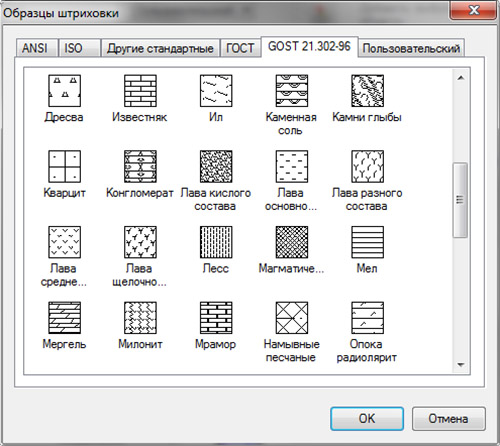
Сплошная и градиентная штриховка в ARCHICAD
Для того чтобы нарисовать тени у фигуры будем использовать градиентную и полупрозрачную сплошную штриховки.
Создадим собственные тени фигуры.
Для этого в пункте «Образец Штриховки» выбираем сплошную штриховку 25 или 50%.
Чтобы сделать штриховку полупрозрачной в пункте «Перо Штриховки» задаем необходимый номер пера. Для переднего плана выбираем любое черное перо, а для фона штриховки прозрачное.
Выполняем заливку выбранной штриховкой.
Теперь создадим градиентную штриховку, чтобы показать падающую тень. В пункте «Образец Штриховки» выбираем «Штриховка Линейная Градиентная».
Заливаем необходимый участок с помощью волшебной палочки. После этого выбираем созданную штриховку и редактируем вектор градиента.
Началу вектора соответствует цвет переднего плана штриховки, а концу параметр перо фона штриховки. Растягивая этот вектор можно добиться необходимой плавности и положения градиента.
Векторная и символьная штриховка в ARCHICAD
Эти виды штриховок не сильно отличаются друг от друга. Состоят они из бесконечно повторяющегося бесшовного рисунка созданного с помощью линий. Векторные штриховки используются для сечений, а символьные для штриховки поверхностей.
Векторную и символьную штриховку тоже можно создать самому. Но об этом мы расскажем в следующий раз.
А сейчас воспользуемся существующими образцами. Зададим штриховку для сечения фигуры и покажем бетонные блоки с помощью символьной штриховки.
Я выберу образец штриховки – «Железобетон» и выполню заливку.
За цвет линий у этого вида штриховки параметр «Передний План», а за цвет фона параметр «Фон».
Так как это сечение, можем сделать контур штриховки толще.
Включить контур для штриховки можно в информационном табло, в пункте «Тип Контура», кликнув на иконку слева. Чуть правее, в пункте «Перо Контура» задается цвет пера.
Используем символьную штриховку.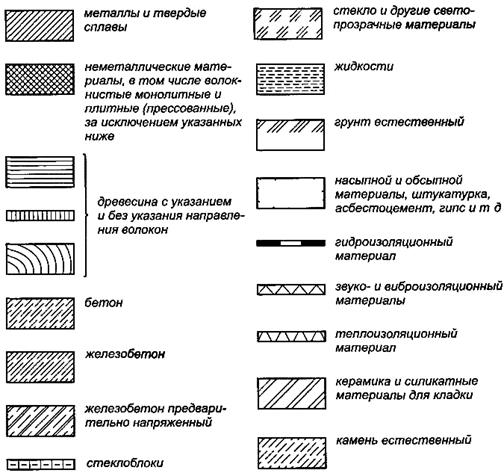 Я использую образец «Сетка» и масштабирую штриховку с помощью векторов растяжения. Перед этим нужно задать способ построения штриховки «Деформируемая».
Я использую образец «Сетка» и масштабирую штриховку с помощью векторов растяжения. Перед этим нужно задать способ построения штриховки «Деформируемая».
Если постараться, то с помощью штриховок можно добиться и более сложных эффектов света и тени. В ARCHICAD для этого достаточно функций, его даже можно использовать как векторный редактор.
Вот мы и разобрались с основными видами штриховок. Немного узнали про их настройки и применение.
Обязательно воспроизведите пример, который мы рассмотрели в статье. Это поможет вам разобраться в штриховках и закрепить материал.
ГОСТЕВАЯ КОМНАТА | Cel Shading, частота кадров и The Dragon Prince
Предоставлено Wonderstorm
23 сентября 2018 г.
Искусство и культура
Оливия Боно |
Возможно, вы впервые увидели Cel Shading в 2013 году на премьере RWBY , «американского аниме», предназначенного как для американских, так и для японских фанатов аниме. Персонажи представляют собой 3D-модели, как и многие современные анимации, но они немного отличаются от своих собратьев из Disney-Pixar. В кадрах они могут обмануть вас, заставив думать, что это двухмерные рисунки или кадры из какого-то традиционно нарисованного аниме. Кожа персонажа выглядит плоской, а глаза большими и мультяшными. Cel Shading — техника, давно используемая в видеоиграх, начиная с классической
Персонажи представляют собой 3D-модели, как и многие современные анимации, но они немного отличаются от своих собратьев из Disney-Pixar. В кадрах они могут обмануть вас, заставив думать, что это двухмерные рисунки или кадры из какого-то традиционно нарисованного аниме. Кожа персонажа выглядит плоской, а глаза большими и мультяшными. Cel Shading — техника, давно используемая в видеоиграх, начиная с классической

Когда в июле Netflix выпустил первый трейлер, фанаты скептически отнеслись к стилю анимации. Возможно, инстинктивно проводя связь между шоу и 3D-видеоиграми, зрители жаловались на «задержку» и «частоту кадров». Принц-дракон
действительно очень похож на видеоигру, которая замедляется и «пропускает кадры», то есть персонажи прыгают по экрану, как в покадровой анимации. В отличие от видеоигр, где это явление является ошибкой, Принц-дракон Анимационная студия Wonderstorm намеренно пропускает кадры. Идея состоит в том, что, показывая некогда плавную 3D-анимацию со скоростью, близкой к 12 кадрам в секунду, «Принц-дракон» будет больше похож на 2D-анимацию, нарисованную от руки, несмотря на то, что визуализируется в компьютерной графике. 2D-анимация, как правило, имеет более низкую частоту кадров, чем 3D, потому что аниматорам приходится рисовать каждый кадр отдельно, а не полагаться на программное обеспечение для отображения движений между ключевыми позами. Без рутинной перерисовки персонажей снова и снова процесс анимации становится быстрее, поэтому многие студии (особенно небольшие, которые сотрудничают с Netflix) выбирают этот путь.
2D-анимация была стандартом на протяжении десятилетий, и с ней приходит много ностальгии. Принц-дракон должен был пойти по невероятно большим стопам Последний маг воздуха и Легенда о Корре, некоторые из самых известных мультсериалов нашего поколения. (Хорошо, The Last Airbender — один из самых известных, у людей обычно смешанные чувства по поводу сиквела сериала «Корра», но лично мне он понравился.)Серия 0013 Avatar имеет великолепное художественное оформление и плавную анимацию, и аниматоры Dragon Prince хотели запечатлеть это чувство. Так они экспериментировали. Все получилось отлично: дизайн персонажей, фон, эльфы, магия и драконы — все красиво.
Единственная проблема — прерывистость, отвлекающие пропущенные кадры, которым не удается имитировать магию 2D-анимации. Может быть, это отсутствие мазков и промежуточных звеньев, абстрактных рисунков, которые соединяют традиционно нарисованные кадры и помогают имитировать реалистичное движение. Может быть, мы были избалованы кропотливо плавной покадровой анимацией, такой как Kubo and the Two Strings или более успешные эксперименты по смешению 2D и 3D, такие как анимационный короткометражный фильм Диснея 2013 года Paperman . Используя разработанное Disney программное обеспечение под названием Meander, Paperman смешивает затенение cel с нарисованными от руки кадрами и автоматически создает промежуточные кадры на основе рисунков аниматоров. Дисней использовал программу много раз с момента ее создания, например, в короткометражном мультфильме
Может быть, это отсутствие мазков и промежуточных звеньев, абстрактных рисунков, которые соединяют традиционно нарисованные кадры и помогают имитировать реалистичное движение. Может быть, мы были избалованы кропотливо плавной покадровой анимацией, такой как Kubo and the Two Strings или более успешные эксперименты по смешению 2D и 3D, такие как анимационный короткометражный фильм Диснея 2013 года Paperman . Используя разработанное Disney программное обеспечение под названием Meander, Paperman смешивает затенение cel с нарисованными от руки кадрами и автоматически создает промежуточные кадры на основе рисунков аниматоров. Дисней использовал программу много раз с момента ее создания, например, в короткометражном мультфильме
Не у каждой студии есть кажущийся бесконечным бюджет и ресурсы, которые есть у Disney, поэтому им приходится экспериментировать другими способами.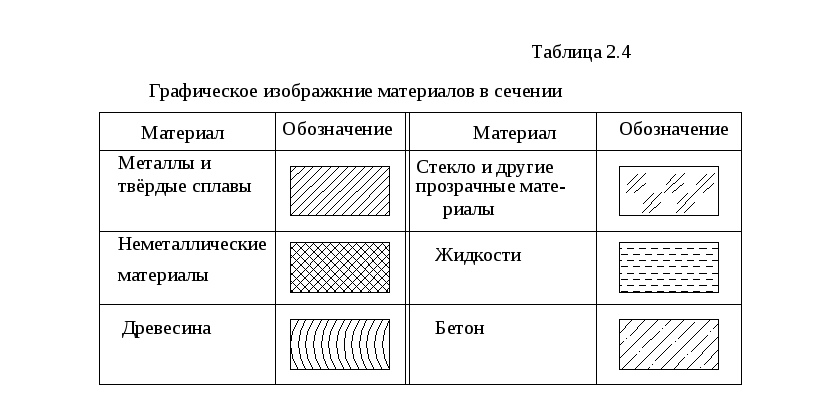 Псевдо-аниме-стиль, который можно увидеть в «Принц драконов », прошел долгий путь с тех пор, как аниматоры впервые начали его использовать. RWBY Визуальное улучшение за последние пять сезонов включает в себя лучшее освещение, более плавное движение и более детализированные массовые сцены, превращаясь из увлеченного проекта небольшой студии в серьезного соперника со своими собственными побочными продуктами, видеоиграми и товарами. Скорее всего, эти экспериментирующие независимые студии продолжат экспериментировать, находя новые способы запечатлеть магию традиционной анимации, сохраняя при этом универсальность, присущую 3D-моделям. Я с нетерпением жду возможности увидеть, что они попытаются сделать дальше; надеюсь, они извлекут уроки из обоих Недостатки Принца Драконов и его успехи.
Псевдо-аниме-стиль, который можно увидеть в «Принц драконов », прошел долгий путь с тех пор, как аниматоры впервые начали его использовать. RWBY Визуальное улучшение за последние пять сезонов включает в себя лучшее освещение, более плавное движение и более детализированные массовые сцены, превращаясь из увлеченного проекта небольшой студии в серьезного соперника со своими собственными побочными продуктами, видеоиграми и товарами. Скорее всего, эти экспериментирующие независимые студии продолжат экспериментировать, находя новые способы запечатлеть магию традиционной анимации, сохраняя при этом универсальность, присущую 3D-моделям. Я с нетерпением жду возможности увидеть, что они попытаются сделать дальше; надеюсь, они извлекут уроки из обоих Недостатки Принца Драконов и его успехи.
Оливия Боно учится на первом курсе Колледжа искусств и наук. С ней можно связаться по адресу [email protected] Гостевая комната периодически появляется в течение семестра
Таблица лидеров 2
Ваш путеводитель по цветовым схемам ресторана и дизайну интерьера
Цвета, которые вы используете для оформления вашего заведения общественного питания , оказывают огромное влияние на ваших клиентов, на то, сколько времени они проводят в вашем ресторане и как они себя чувствуют.
Цвета могут сделать ваших клиентов счастливыми, возбудить их аппетит, увеличить количество оборотов за столом и сделать ваше обеденное пространство более просторным. Но они также могут иметь негативное влияние на ваших клиентов, поэтому важно понимать, как ваш выбор цвета интерьера влияет на сообщение вашего ресторана. Для этого вам сначала нужно понять психологию цветов, а затем узнать, как цвета объединяются в приятную и дополняющую цветовую схему.
5 Идеи цветовых схем
Теперь, когда вы знаете, как цвета повлияют на ваших клиентов, вам нужно понять, какие цвета сочетаются друг с другом и как составить приятную цветовую схему. Для читателей, у которых нет большого опыта в оформлении интерьера, мы создали список некоторых универсальных и популярных цветовых схем, чтобы дать вам представление о том, какие цвета сочетаются друг с другом. Вот пять идей цветовой гаммы интерьера:
1. Светлая цветовая схема
Цвета: слоновая кость, бежевый, белый, бледно-желтый, светло-серый
Светлая цветовая гамма часто используется для того, чтобы маленькое помещение казалось больше, чем оно есть на самом деле. Кроме того, светлые тона создают неторопливую и расслабляющую атмосферу, что делает их отличным выбором для высококлассных ресторанов и бистро. Но из-за непринужденного и удобного характера этой цветовой схемы она не идеальна для ресторанов, которым нужна высокая текучесть кадров.
Кроме того, светлые тона создают неторопливую и расслабляющую атмосферу, что делает их отличным выбором для высококлассных ресторанов и бистро. Но из-за непринужденного и удобного характера этой цветовой схемы она не идеальна для ресторанов, которым нужна высокая текучесть кадров.
2. Схема темного цвета
Цвета: малиновый, коричневый, фиолетовый, темно-синий, темно-зеленый
Темная цветовая гамма отлично подходит для создания интимной и романтической обстановки, которая идеально подходит для некоторых баров, модных ресторанов и романтических бистро. Но если вы используете слишком много темных цветов или очень темных оттенков, это может сделать ваше пространство тесным и клаустрофобным.
3. Теплая цветовая гамма
Цвета: желтый, терракотовый, оранжевый, красный, золотой
Теплые тона очень захватывающие и яркие, они создают визуальную стимуляцию для ваших гостей. Но из-за того, что эти цвета такие яркие, они могут вызывать раздражение через долгое время. Это помогает увеличить скорость оборота, что делает теплые цветовые схемы идеальными для заведений с большим объемом продаж, таких как закусочные быстрого питания, буфеты или рестораны быстрого питания. Но, поскольку теплые цветовые схемы могут быть ошеломляющими, не стоит с ними перебарщивать.
Это помогает увеличить скорость оборота, что делает теплые цветовые схемы идеальными для заведений с большим объемом продаж, таких как закусочные быстрого питания, буфеты или рестораны быстрого питания. Но, поскольку теплые цветовые схемы могут быть ошеломляющими, не стоит с ними перебарщивать.
4. Земляная цветовая схема
Цвета: коричневый, оливково-зеленый, бежевый, умбра, темно-оранжевый
Предполагается, что эта цветовая схема отражает цвета, которые обычно встречаются в природе, и включает в себя множество коричневых и зеленых оттенков. а также некоторые нейтральные цвета. Земляная цветовая гамма идеально подходит для спокойной и уютной обстановки, например кафе. Эта цветовая схема также стала популярной в последнее время, поэтому вы можете найти ее во многих модных ресторанах. Кроме того, цветовые схемы с ярко выраженным зеленым и коричневым цветом являются отличным выбором для заведений, ориентированных на здоровую пищу.
5. Пастельная цветовая схема
Цвета: небесно-голубой, розовый, светло-желтый, лавандовый, бледно-зеленый
Пастельная цветовая гамма очень светлая и мягкая, и ее чаще всего используют в бистро, кафе, и обычные закусочные. Но, поскольку эти цвета очень светлые, они имеют почти нейтральный оттенок, который подходит для большинства типов декора. Эта цветовая схема была очень популярна в 1980-х годах и снова становится популярной в модных ресторанах и бистро в крупных городах США.0003
Но, поскольку эти цвета очень светлые, они имеют почти нейтральный оттенок, который подходит для большинства типов декора. Эта цветовая схема была очень популярна в 1980-х годах и снова становится популярной в модных ресторанах и бистро в крупных городах США.0003
Психология цветов
Поскольку различные цвета могут по-разному влиять на ваших гостей, они являются мощным инструментом для формирования поведения ваших клиентов в вашем ресторане. Это также означает, что вы не можете произвольно выбирать цвета для своих стен и украшений, и вам придется подумать при выборе цветовой схемы вашего ресторана. Вот краткий обзор того, как распространенные цвета влияют на ваших клиентов и какие типы заведений могут их использовать:
Красный
Эффект: Красный увеличивает частоту сердечных сокращений ваших гостей и может сделать их голодными. Это также может заставить ваших гостей быстро поесть и уйти, что полезно для , увеличивая скорость оборота вашего стола.
Заведения, которые должны использовать этот цвет:
- Рестораны быстрого питания
- Рестораны быстрого питания
- Заведения, которым нужен высокий оборот столов
Оранжевый
Эффект: Оранжевый делает людей счастливыми и веселыми.
Заведения, которые должны использовать оранжевый цвет:
- Рестораны быстрого питания
- Магазины мороженого
- Повседневные закусочные
Желтый
Эффект: Некоторые оттенки ярко-желтого действуют так же, как оранжевый, делая людей счастливыми и довольными. Как правило, желтый цвет очень яркий и волнующий, поэтому он не является идеальным выбором для непринужденной обстановки.
Заведения, которые должны использовать желтый цвет:
- Рестораны быстрого питания
- Этнические закусочные
- Бистро
- Кафе
Зеленый
Эффект: Зеленые тона, такие как зеленый, очень расслабляют и успокаивают. Зеленый цвет широко распространен в природе, что делает его отличным выбором для заведений, где подают здоровую и натуральную пищу.
Учреждения, которые должны использовать зеленый цвет:
- Магазины здоровой пищи
- Салат-батончики
- Вегетарианские и веганские рестораны
Коричневый
Эффект: Коричневый – землистый цвет, который помогает гостям расслабиться и почувствовать себя комфортно. Это также может дать клиентам ощущение поддержки и стабильности и даже убедить гостей вернуться в качестве постоянных клиентов.
Заведения, в оформлении которых следует использовать коричневый цвет:
- Кофейни
- Бистро
- Современные рестораны
- Бары
Синий
Эффект: Синий — это цвет, которого следует избегать большинству ресторанов. Обычно он не содержится в продуктах питания, и из-за него ваши клиенты могут потерять аппетит. Кроме того, если у вас ярко-синие стены, оттенок синего может отражаться на вашей еде и делать ее менее аппетитной. Синий снижает аппетит клиентов, но вызывает жажду.
Учреждения, которые должны использовать синий цвет для оформления интерьера:
- Кофейни
- Бары
- Кафе
- Ночные клубы
- Приморские рестораны
Белый
Эффект: Этот цвет придает помещению расслабленную и неторопливую атмосферу. Белый также может сделать вашу обеденную зону чистой, а маленькое пространство – больше. Но слишком много белого может сделать вашу столовую стерильной.
Белый также может сделать вашу обеденную зону чистой, а маленькое пространство – больше. Но слишком много белого может сделать вашу столовую стерильной.
Заведения, которые должны использовать белый цвет в своем декоре:
- Небольшие рестораны и бистро
- Высококлассные закусочные
- Банкетные залы
- Места для проведения свадеб
Черный
Эффект: вы можете стратегически использовать черный, чтобы сделать другие цвета в вашем ресторане яркими и яркими, но слишком много черного может сделать ваше пространство тесным и темным.
Заведения, в интерьере которых следует использовать черные акценты:
- Ночные клубы
- Бары
- Современные рестораны
Цветовые схемы меню
Интерьер вашего ресторана — не единственное место, где вам нужно тщательно подходить к выбору цвета, потому что цвета в вашем меню также могут влиять на ваших клиентов. Итак, когда вы создаете меню для своего ресторана , вы должны знать, какие цвета вы используете и как они взаимодействуют с вашими клиентами и влияют на их аппетит и выбор.

